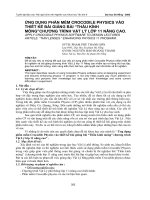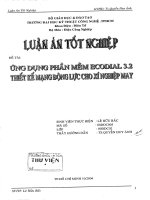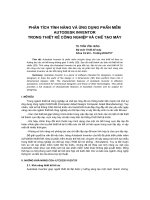Ứng dụng phần mềm microsoft powerpoint vào thiết kế mô hình vẽ kĩ thuật bài hình chiếu trục đo
Bạn đang xem bản rút gọn của tài liệu. Xem và tải ngay bản đầy đủ của tài liệu tại đây (1.64 MB, 42 trang )
Khoá luận tốt nghiệp
Trường ĐHSP Hà Nội 2
Phần I: Mở Đầu
1. Lí do chọn đề tài
Hiện nay, Công nghệ thông tin đang phát triển như vũ bão với nhiều
thành tựu lớn. Các thế hệ máy tính mới liên tục ra đời cùng với các phần
mềm ứng dụng phát triển không ngừng, và được ứng dụng vào trong tất cả
các khía cạnh của cuộc sống, đặc biệt trong đó có giáo dục. Thực tế đã mở
ra khả năng ứng dụng Công nghệ thông tin vào giảng dạy nhiều môn có khả
năng mô hình hoá như: Kĩ thuật, Vật lí, Hoá học, Lịch sửgiúp cho quá
trình dạy học ngày càng được nâng cao về chất lượng đào tạo.
Bằng việc sử dụng mô hình hoá trong dạy học, các mô hình động đã
thay thế mô hình cũ như vật thật, tranh vẽ, sơ đồ, biểu đồ, các thao tác kĩ
thuậtMô hình động thể hiện đúng bản chất sự vật hiện tượng, với chuyển
động từng bước, từng chi tiết của quá trình hoạt động sẽ hấp dẫn và thu hút
học sinh nghe giảng, giúp người học dễ dàng khắc sâu kiến thức.
Qua thực nghiệm nghiên cứu tại Trường trung học phổ thông Mĩ Lộc
Nam Định, Tôi thấy rằng việc triển khai hỗ trợ của máy vi tính vào giảng
dạy là rất khả thi, đặc biệt là môn Công nghệ lớp 11, môn học có nhiều vấn
đề trừu tượng thực tế ứng dụng.
Chính vì vậy, trong quá trình giảng dạy, trình bày trực quan được coi
là một phương pháp chủ đạo. Trong đó, cách thức khai thác các phương tiện
trực quan được coi là yếu tố then chốt.
Qua phân tích trên đây, ta thấy sự cần thiết phải nhanh chóng đưa Tin
học vào Trường Phổ thông như một môn học.
Trên thực tế có rất nhiều các phần mềm hữu ích để thiết kế bài giảng
như: Soliwork, Colidoles, Flash Trong đó Microsoft PowerPoint là phần
mềm có ưu điểm hơn. Phần mềm này rất tiện ích, sử dụng phần mềm này
nó giúp cho học sinh dễ dàng tiếp thu kiến thức.
SVTH: Bùi Thị Tuyến K31C Lý - Sư Phạm Kỹ Thuật
1
Khoá luận tốt nghiệp
Trường ĐHSP Hà Nội 2
Do thấy được những tiện ích của Microsoft PowerPoint trong việc
dựng mô hình động kĩ thuật, Tôi đã chọn đề tài cho luận văn là ứng dụng
phần mềm Microsoft PowerPoint vào thiết kế mô hình vẽ kĩ thuật bài
Hình chiếu trục đo, với mục đích đổi mới phương pháp dạy học trực
quan, sử dụng các tiện ích của Microsoft PowerPoint xây dựng những mô
hình kĩ thuật, nhằm từng bước ứng dụng Công nghệ thông tin vào giảng dạy
và hoàn thiện giáo án điện tử dùng trong giảng dạy.
2. Mục đích nghiên cứu
Nghiên cứu khả năng ứng dụng Microsoft PowerPoint vào thiết kế
bài giảng, nâng cao chất lượng dạy học. Thông qua việc sử dụng mô hình
hoá trong dạy học là thay thế mô hình cũ như vật thật tranh vẽ, sơ đồ, biểu
đồ, các thao tác kĩ thuật bằng mô hình động. Qua đó thể hiện đúng bản
chất sự vật, hiện tượng với chuyển động từng bước, từng chi tiết của quá
trình hoạt động sẽ hấp dẫn và thu hút học sinh nghe giảng, giúp người học
dễ dàng và khắc sâu kiến thức.
Tìm ra những ưu điểm trong quá trình sử dụng phần mềm Microsoft
PowerPoint so với phần mềm khác. Thể hiện thông qua việc sử dụng phần
mềm rất dễ sử dụng, sử dụng tiện lợi về các mặt như: hiệu ứng, màu sắc, âm
thanh phong phú có tác dụng làm sinh động hấp dẫn người học. Ngoài ra,
việc kết hợp sử dụng phần mềm tạo điều kiện trong việc soạn giáo án phục
vụ giảng dạy.
3. Nhiệm vụ nghiên cứu đề tài
Tìm hiểu về cách sử dụng phần mềm Microsoft PowerPoint và các
ứng dụng của phần mềm vào trong lĩnh vực dạy học, đặc biệt trong môn
Công nghệ 11 phần Vẽ Kĩ Thuật. Thiết kế một số mô hình dạy học dùng
phần mềm Microsoft PowerPoint.
SVTH: Bùi Thị Tuyến K31C Lý - Sư Phạm Kỹ Thuật
2
Khoá luận tốt nghiệp
Trường ĐHSP Hà Nội 2
Xây dựng mô hình Vẽ Kĩ Thuật cho giảng dạy bài - Hình chiếu trục
đo.
4. Đối tượng và phạm vi nghiên cứu
Đối tượng và phạm vi nghiên cứu của đề tài là phương pháp dạy học,
phương tiện dạy học công nghệ 11 phần Vẽ Kĩ Thuật, giúp nâng cao chất
lượng dạy và học.
Các phần mềm ứng dụng trong tin học, đặc biệt là phần mềm
Microsoft PowerPoint được sử dụng trực tiếp vào trong quá trình thiết kế
bài giảng và mô hình Vẽ Kĩ Thuật. Trong đó, bài luận văn này chỉ tập trung
nghiên cứu bài Hình chiếu trục đo trong phần Vẽ Kĩ Thuật, để từ đó làm
nổi bật tính năng của phần mềm Microsoft PowerPoint.
5. ý nghĩa khoa học và thực tiễn
Đưa ra quy trình xây dựng dạy học, cùng với một hệ thống tri thức
đầy đủ về kiến thức PowerPoint.
Nâng cao chất lượng dạy học môn Công nghệ.
6. Phương pháp nghiên cứu
Nghiên cứu lí luận
Nghiên cứu khoa học
Thực nghiệm sư phạm
Tổng kết kinh nghiệm
SVTH: Bùi Thị Tuyến K31C Lý - Sư Phạm Kỹ Thuật
3
Khoá luận tốt nghiệp
Trường ĐHSP Hà Nội 2
Phần II: Nội dung
Chương 1: CÔNG NGHệ THÔNG TIN VớI DạY HọC TRONG
ThờI ĐạI NGàY NAY
1.1 Thời kì đổi mới của đất nước và giai đoạn đổi mới của giáo
dục
Trước thời đại toàn cầu hoá và cách mạng thông tin như hiện nay, từ
thực tiễn về đổi mới đất nước thì việc đổi mới giáo dục thật cơ bản và toàn
diện cũng được đặt ra. Đổi mới giáo dục là sớm đưa nước ta trở thành một
nước có nền giáo dục nội dung theo mô hình xã hội học tập, là mọi người
được học và tin học hoá sâu rộng; xã hội hoá toàn diện mở ra một nền kinh
tế xã hội tương thích với nền kinh tế thị trường, toàn cầu hoá và xã hội
học tập suốt đời. Từ những năm 60 của thế kỉ trước, yêu cầu của việc cải
tiến phương pháp giảng dạy và yêu cầu tự học với người học, yêu cầu biến
quá trình đào tạo thành quá trình tự đào tạo đã được đặt ra. Từ khi nền giáo
dục nước ta chuyển mình từng bước hội nhập với giáo dục khu vực và thế
giới, thì việc đổi mới phương pháp dạy học đặt ra như một yêu cầu cấp bách
cho sự tồn tại và phát triển của nền giáo dục nước nhà.
1.2 Dạy học Công nghệ 11 trong giai đoạn hiện nay
Môn Công nghệ ở phổ thông là môn học ứng dụng, có nhiệm vụ
trang bị hiểu biết kĩ thuật, phát triển năng lực kĩ thuật, sáng tạo kĩ thuật cho
học sinh. Ngoài ra, nội dung của môn Công nghệ 11 là liên quan đến việc
nghiên cứu, thiết kế, chế tạo các sản phẩm kĩ thuật. Thực tế này, đặt ra mục
tiêu nâng cao chất lượng dạy học môn Công nghệ 11. Để làm được điều này
bộ môn Công nghệ phải tự hoàn thiện, tự hiện đại hoá trong việc cải tiến nội
dung, phương pháp, tăng cường đưa thiết bị, phương tiện dạy học vào nhà
SVTH: Bùi Thị Tuyến K31C Lý - Sư Phạm Kỹ Thuật
4
Khoá luận tốt nghiệp
Trường ĐHSP Hà Nội 2
trường. Mặt khác, môn Công nghệ là một môn có thể sử dụng nhiều phương
tiện dạy học hiện đại, áp dụng nhiều phương pháp dạy học cùng một lúc.
Chẳng hạn trong một tiết học, giáo viên có thể sử dụng các phương tiện trực
quan như tranh vẽ, mô hình hay vật thật, các loại phương tiện nghe nhìn
như máy chiếu Overhead, băng video, máy tính v.v
Để việc dạy và học môn Công nghệ 11 đạt hiệu quả cao, phù hợp với
chương trình cải cách sách khoa thì các Trường Phổ thông cần được trang bị
đầy đủ các phương tiện dạy học. Tuy nhiên, với hoàn cảnh đất nước ta hiện
nay thì điều này chưa được thực hiện. Nhưng hiện nay, phần lớn các Trường
Phổ thông đều trang bị một phòng máy tính (phục vụ cho việc giảng dạy
môn tin học). Mặt khác trong những năm gần đây, do sự phát triển Công
nghệ thông tin và xu thế ứng dụng Công nghệ thông tin trong dạy học, một
số trường đã bắt đầu trang bị các phương tiện trình chiếu hiện đại như máy
chiếu Projector. Chính vì vậy, việc nghiên cứu sử dụng phương tiện dạy học
hiện đại, Công nghệ thông tin vào trong qúa trình dạy học là thích hợp với
điều kiện thực tiễn và đem lại kết quả cao.
1.3 Xu hướng đổi mới phương pháp dạy học môn công nghệ ở
phổ thông
1.3.1 Lí do đổi mới phương pháp dạy học
1.3.1.1 Thực trạng
Trong quá trình giảng dạy việc phát huy tính tích cực trong học tập
của học sinh là một vấn đề đã được đặt ra trong nghành giáo dục nước ta từ
những năm 1960. Và bên cạnh đó, vào năm 1980 trong cuộc cải cách lần
hai thì việc phát huy tính tích cực của học sinh đã là một trong những
hướng cải cách nhằm đào tạo những người lao động sáng tạo, làm chủ đất
nước.
SVTH: Bùi Thị Tuyến K31C Lý - Sư Phạm Kỹ Thuật
5
Khoá luận tốt nghiệp
Trường ĐHSP Hà Nội 2
Như chúng ta đã thấy, cho đến nay phương pháp dạy học ở các
Trường Phổ thông vẫn chưa có sự chuyển biến nhiều, phổ biến vẫn là cách
dạy thông báo các kiến thức định sẵn, cách học thụ động sách vở. Tuy đã có
sự chuyển biến về phương pháp dạy học nhưng tình trạng chung vẫn là
thầy đọc trò chép hoặc giảng xen kẽ vấn đáp tái hiện, giải thích minh
hoạ bằng tranh sách giáo khoa.
1.3.1.2 Yêu cầu đổi mới phương pháp dạy học hiện nay
Đứng trước yêu cầu đổi mới của việc đào tạo nguồn nhân lực cho đất
nước trong thời đại Công nghiệp hoá, hiện đại hoá hiện nay, đời sống kinh
tế xã hội có sự chuyển biến rõ rệt. Để đạt được mục tiêu đó đòi hỏi phải có
một đội ngũ cán bộ, những người lao động mới, nắm vững tri thức khoa học
kĩ thuật, năng động, sáng tạo trong hoạt động thực tiễn. Vậy để tiếp thu kịp
tri thức, sự phát triển của thời đại, làm chủ tri thức trong thời đại bùng nổ
thông tin. Điều đó đặt ra cho các nghành giáo dục nước ta nhiệm vụ mới
cải cách chương trình giáo dục.
Hiện nay, nước ta đã và đang tiến hành cuộc cách mạng trong giáo
dục, nội dung chương trình đại học đang được đổi mới, chất lượng bước đầu
được cải thiện theo phương châm ...cơ bản, hiện đại mà hài hoà, phù hợp
với thực tiễn Việt Nam [Nghị định 02/2003 của CP], đặt ra cho giáo dục
nhiều vấn đề cần giải quyết:
Vấn đề về nội dung và phương pháp
Vấn đề về chất lượng và số lượng
Vấn đề về truyền thống và hiện đại
Vấn đề về toàn cầu quốc gia và cá thể
Để giáo dục hiện nay phát triển cần đổi mới phương pháp, phương
tiện dạy học nên tri thức khoa học Công nghệ mới tiên tiến, hiện đại hoá với
sự hỗ trợ của Công nghệ thông tin.
SVTH: Bùi Thị Tuyến K31C Lý - Sư Phạm Kỹ Thuật
6
Khoá luận tốt nghiệp
Trường ĐHSP Hà Nội 2
1.3.2 Xu thế đổi mới phương pháp dạy học
Trong những năm gần đây, nước ta đã và đang quan tâm đến việc đổi
mới phương pháp dạy học. Từ các cơ quan nhà nước, các cấp các nghành
giáo dục đến các nhà nghiên cứu, các thầy giáo đều khẳng định vai trò quan
trọng của việc đổi mới phương pháp dạy học trong việc nâng cao chất lượng
giáo dục đào tạo.
Chúng ta đều biết được các sự vật hiện tượng một cách chính xác sâu
sắc và có độ nhớ lâu bền, trong quá trình dạy học cần huy động càng nhiều
giác quan của học sinh càng tốt. Như vậy, để đạt được các sự vật hiện tượng
một cách tiếp cận các quan điểm, đổi mới về tính chất hoạt động nhận thức
của học sinh và tăng cường hoạt động tự học của học sinh thì chúng ta phải
tăng cường sử dụng các phương tiện kĩ thuật mới vào trong quá trình dạy
học.
Ngày nay, các phương tiện kĩ thuật hiện đại, các phương tiện thông
tin hiện đại chúng đã trở thành mạng lưới rộng khắp, với nội dung và các
loại hình phong phú, đa dạng, chất lượng ngày càng cao, và có ảnh hưởng
lớn đến trình độ nhận thức của học sinh. Vì vậy, việc sử dụng phương tiện
hiện đại dựa vào các ứng dụng của Công nghệ thông tin vào quá trình dạy
học, cần được đẩy mạnh và nó được xem là một phương hướng quan trọng
trong việc đổi mới phương pháp dạy học.
1.3.3 Đổi mới phương pháp dạy học ở phổ thông hiện nay
Môn Công nghệ 11 có nội dung được xây dựng trên cơ sở của môn
Kĩ thuật 10, 11 nhưng với tư tưởng cải cách sách giáo khoa mới. Về phương
pháp dạy học cũng hướng tới sự đổi mới theo quan điểm lấy học sinh làm
trung tâm. Vận dụng những phương pháp dạy học tích cực vào quá trình
giảng dạy môn học. Bên cạnh những phương pháp dạy học phù hợp với đặc
thù của môn học như phương pháp dạy học trực quan, thì việc đưa phương
tiện dạy học cùng với Công nghệ thông tin vào trong dạy học môn Công
SVTH: Bùi Thị Tuyến K31C Lý - Sư Phạm Kỹ Thuật
7
Khoá luận tốt nghiệp
Trường ĐHSP Hà Nội 2
nghệ là xu hướng đổi mới phương pháp dạy học theo hướng tích cực. Với
đặc điểm đặc thù của môn học, việc sử dụng phương tiện dạy học để trực
quan hoá các quá trình, vật phẩm kĩ thuật là một trong những xu hướng đổi
mới phương pháp dạy học Công nghệ hiện nay.
1.4 Phương tiện dạy học với quá trình dạy học
Phương tiện dạy học là các dụng cụ mà giáo viên và học sinh sử dụng
trong quá trình dạy và học.
1.4.1 Vị trí của phương tiện hiện đại trong quá trình dạy học
`
Trong hoạt động của con người, ba phạm trù: nội dung, phương pháp
và phương tiện luôn gắn bó chặt chẽ với nhau. Mỗi nội dung hoạt động đòi
hỏi các phương pháp và phương tiện tương ứng. Qua nhiều thế kỉ, mặc dù
thiết bị dạy học phát triển tương đối chậm chạp so với các lĩnh vực khác
nhưng đến nay cũng đã có nhiều thay đổi khi khoa học kĩ thuật phát triển,
từ những phương tiện đơn giản như thước tính, bảng con, tranh vẽ đến
các phương tiện hiện đại như video, phim đèn chiếu, hình ảnh trên máy tính
điện tử, các lớp học tự động
Như vậy, có thể thấy rằng sự phát triển của công cụ dạy học cũng đã
phải trải qua các thời kì thủ công nghiệp, cơ khí và tự động như các lĩnh vực
khác. Sự thay đổi về số lượng và chất lượng phương tiện dạy học đã làm
thay đổi vị trí của chúng trong quá trình dạy học. Đặc biệt khi có sự ra đời
của phương tiện dạy học kĩ thuật, dạy học dựa vào sự phát triển của Công
nghệ thông tin như vô tuyến truyền hình, máy tính điện tử với công nghệ
mạng, các máy dạy học và kiểm tra. Các phương tiện hiện đại này đã cho
phép đưa vào quá trình dạy học những nội dung diễn cảm và hứng thú, làm
thay đổi phương pháp và hình thức tổ chức dạy học, tạo ra trong quá trình
dạy học một nhịp độ, phong cách và trạng thái tâm lí mới. Đó là một trong
những đặc điểm của nhà trường hiện đại.
SVTH: Bùi Thị Tuyến K31C Lý - Sư Phạm Kỹ Thuật
8
Khoá luận tốt nghiệp
Trường ĐHSP Hà Nội 2
1.4.2 Vai trò của phương tiện kĩ thuật dạy học hiện đại
Việc đưa các phương tiện dạy học kĩ thuật hiện đại như Radio,
Cassete, Video, phimvà đặc biệt là máy điện tử vào trong học sẽ tạo điều
kiện cho quá trình dạy học, vì không phải lúc nào ta cũng có thể mang vật
thật vào lớp đúng thời gian. Sử dụng các phương tiện kĩ thuật trong quá
trình dạy học không những minh hoạ nội dung dạy học của người dạy mà
còn giúp người học tiếp cận với phương tiện kĩ thuật dạy học mới, tìm kiếm
những nguồn tri thức thông tin mới. Việc sử dụng phương tiện kĩ thuật
không chỉ nâng cao chất lượng lĩnh hội tri thức mà còn định hướng cho
người học kĩ năng sử dụng phương tiện đó vào hoạt động học tập của họ.
Nói một cách khác, sử dụng phương tiện kĩ thuật dạy học không chỉ cung
cấp tri thức cho người học, mà còn tạo điều kiện tối ưu hoá quá trình học
tập của nghiên cứu và chuyển giao kĩ năng sử dụng phương tiện kĩ thuật dạy
học hiện đại cho người học. Đây cũng chính là nét mới trong xu hướng đổi
mới phương pháp dạy học hiện đại.
Sử dụng phương tiện kĩ thuật dạy học có nhiều ưu điểm, lượng thông
phong phú, tính hệ thống, khái quát lôgic của bài giảng được đảm bảo, hình
ảnh minh hoạ được lồng ghép sinh động và phù hợp với bài giảng. Tất cả
các tài liệu cần tham khảo để thiết kế bài giảng như: các phần mền tin học,
bài giảng của giáo viên dạy giỏi, giáo án kiểu màucó thể thành nguồn
thông tin điện tử dùng chung, được khai thác triệt để.
Sử dụng phương tiện kĩ thuật dạy học hiện đại làm cho môi trường
học tập của người học không giới hạn trong lớp học mà là không gian mở:
tự học, tự nghiên cứu trong hệ thống thiết bị của trường, lớp, học trên mạng
internet kết nối toàn cầu, tài liệu học tập không chỉ là sách vở mà còn bao
gồm nhiều dạng phong phú: sách điện tử, hình ảnh, âm thanh, video
Phương thức học tập của người học cũng thay đổi (học trực tiếp trên lớp,
học từ xa, học với thư viện điện tử).
SVTH: Bùi Thị Tuyến K31C Lý - Sư Phạm Kỹ Thuật
9
Khoá luận tốt nghiệp
Trường ĐHSP Hà Nội 2
Như vậy, sử dụng phương tiện kĩ thuật dạy học hiện đại vừa làm thay
đổi phương pháp dạy học của giáo viên, vừa làm thay đổi phương pháp học
tập của người học. Những thay đổi đó phù hợp với tiến bộ của xã hội trong
nền kinh tế tri thức và trong toàn cầu hoá giáo dục đào tạo.
Sử dụng phương tiện kĩ thuật dạy học phù hợp, giáo viên có thể mô
phỏng tất cả các đối tượng trong thực tế sinh động, các mô hình, bảng biểu
hình vẽ, tranh ảnh, hình động có thể được trình bày trên màn hình trong các
phòng học bộ môn, các bài giảng của giáo viên có thể được đưa lên mạng
Đó là nguồn dữ liệu quý giúp người học có thể truy cập vào thời gian thích
hợp để học tập và nghiên cứu. Sử dụng phương tiện dạy học sẽ giải phóng
người thầy khỏi một khối lượng công việc tay chân do đó nâng cao chất
lượng dạy học.
Sử dụng phương tiện dạy học sẽ dễ dàng gây được cảm tình, gây
được sự chú ý của học sinh.
Sử dụng phương tiện dạy học giúp giáo viên có thể kiểm tra khách
quan khả năng tiếp thu kiến thức cũng như sự hình thành kĩ năng kĩ xảo của
học sinh.
SVTH: Bùi Thị Tuyến K31C Lý - Sư Phạm Kỹ Thuật
10
Khoá luận tốt nghiệp
Trường ĐHSP Hà Nội 2
Chương 2: ứng dụng Microsoft powerpoint
vào thiết kế bài giảng
2.1 Khởi động PowerPoint
Cách khởi động PowerPoint chính tắc nhất là như sau:
- Kích chuột menu Start của Windows nằm ở góc trái dưới
màn hình.
- Kích chọn tuỳ chọn Program.
- Kích vào dòng Microsoft PowePoint trong menu con.
Xem hình minh hoạ sau:
Hình 2.1: Giao diện Microsoft PowerPoint 2003
2.2 Đưa một đoạn văn bản vào trình diễn
2.2.1 Lập dàn ý
Lập dàn ý cho bài của bạn trước khi nhập hình ảnh, âm thanh sẽ giúp
bạn chú trọng đến phần nội dung. Để lập dàn ý cho bài trình bày trong
PowerPoint, thực hiện theo các bước sau đây:
SVTH: Bùi Thị Tuyến K31C Lý - Sư Phạm Kỹ Thuật
11
Khoá luận tốt nghiệp
Trường ĐHSP Hà Nội 2
1. Nhấn chuột vào trong hộp Click to add title, sau đó nhập
tiêu đề bài dạy của bạn.
2. Nhấn vào bên trong hộp Click to add subtitle, sau đó nhập
người soạn (tên của bạn).
3. Nhấn vào mục Outline ở cửa sổ bên trái (cửa sổ này gọi là
khung Outline) để bắt đầu phác thảo bài trình diễn.
4. Để đổi sang một trang trình diễn mới, hãy nhấn vào tiêu đề
con, sau đó nhấn phím Enter.
Nhấn vào tiêu đề
con, sau đó Enter
Hình 2.2: Hộp thoại Outline nơi đổi sang một trang trình diễn
mới.
5. Đặt tên và nhấn Save.
2.2.2 Đưa vào một thiết kế có sẵn
1. Trên thực đơn Format, nhấn Slide Design.
2. Trong khung Slide Design, sử dụng thanh cuộn để xem các mẫu
thiết kế có sẵn.
3. Khi mũi tên con trỏ chuột di chuyển qua các mẫu, một mũi tên trỏ
xuống sẽ xuất hiện bên phải ở mỗi mẫu thiết kế. Hãy nhấn vào mũi
tên trỏ xuống của mẫu mà bạn chọn và nhấn Apply to Selected
Slides để thay đổi những trang đã được chọn ở khung bên trái hoặc
SVTH: Bùi Thị Tuyến K31C Lý - Sư Phạm Kỹ Thuật
12
Khoá luận tốt nghiệp
Trường ĐHSP Hà Nội 2
chọn Apply to All Slides để đổi mẫu thiết kế cho tất cả các trang
trình diễn.
Nhấn vào
mũi tên trỏ
xuống ở bên
phải của mẫu
sau đó chọn
các chức
năng trong
Hình 2.3: Hộp thoại Slide Design nơi đưa vào một mẫu thiết kế có
sẵn.
Để thay đổi màu sắc cho những thiết kế đã chọn, nhấn Color
Schems ở góc bên phải của khung
Slide Design, phía dưới Design
Templates
4. Nhấn chuột lên mũi tên trỏ xuống tới màu của bạn chọn rồi nhấn
Apply to Selected Slides để thay đổi chỉ những trang trình diễn
được chọn cho khung bên trái hoặc chọn Apply to All Slides để
thay đổi màu cho tất cả các trang.
5. Lưu bài trình bày.
2.3 Đưa hình vẽ vào trình chiếu
Tạo các hình (Shapes), hoa văn (Pattern), hoạ tiết (Manipulatives)
Bạn có thể tạo các hình, hoa văn và các hoạ tiết trang trí khác nhau
để học sinh có thể xem và hiểu được ý tưởng phức tạp hoặc trừu tượng
SVTH: Bùi Thị Tuyến K31C Lý - Sư Phạm Kỹ Thuật
13
Khoá luận tốt nghiệp
Trường ĐHSP Hà Nội 2
2.3.1 Vẽ một đối tượng
1.
Xác định vị trí thanh công cụ Drawing. Nếu nó không hiện ra, trên
trình đơn View, trỏ tới Toolbar và nhấn Drawing. Thanh công cụ
này thường nằm ở dưới cùng màn hình phía trên thanh tác vụ.
Hình 2.4: Thanh công cụ Drawing.
2. Nhấn vào nút AutoShapes và trỏ tới một mục trong trình đơn vừa
xuất hiện.
3. Nhấn vào một trong các hình trong mục Basic Shapes, nhấn vào
hình mong muốn. Nếu vẽ các hình theo ý muốn nhấn chuột vào
Line, trỏ tới
và con trỏ sẽ trở thành hình chữ thập mảnh.
4. Nhấn hoặc rê tới nơi mà bạn muốn chèn AutoShapes
Để chèn một AutoShapes, click vào nút công cụ trên thanh
Drawing và chọn loại AutoShapes thích hợp.
5. Để di chuyển đối tượng di chuyển con trỏ tới cạnh của hộp văn
bản cho tới khi biểu tượng chuyển thành mũi tên bốn cạnh. Nhấn,
giữ và kéo AutoShapes đến vị trí mong muốn.
Nhấn vào
hình mong
muốn
Hình 2.5: Hộp thoại AutoShapes
SVTH: Bùi Thị Tuyến K31C Lý - Sư Phạm Kỹ Thuật
14
Khoá luận tốt nghiệp
Trường ĐHSP Hà Nội 2
2.3.2 Để thay đổi kích thước (chiều cao, chiều rộng), góc lệch của đối
tượng
1. Kích hoạt cho đối tượng.
2. Nhấn chuột phải vào mục Format AutoShapes
3. Nhấn chuột vào Size.
4. Nhấn vào mũi tên trỏ xuống bất kì để thay đổi kích thước: chiều
cao, chiều rộng, góc lệch tâm của đối tượng.
5. Nhấn OK.
Hình 2.6: Hộp thoại Format AutoShapes
2.3.3 Để đổi màu sắc, đường kẻ và đặc tính trong suốt của đối tượng
1. Đặt con trỏ vào cạnh đối tượng cho đến khi một mũi tên bốn cạnh
xuất hiện.
2. Nhấn chuột phải vào đường viền của đối tượng và chọn Format
AutoShapes.
3. Nhấn vào mục Color and Lines.
4. Nhấn vào mũi tên trỏ xuống bất kì để thay đổi định dạng đối
tượng như tô màu, kẻ đường viền, độ trong suốt.
5. Nhấn OK.
SVTH: Bùi Thị Tuyến K31C Lý - Sư Phạm Kỹ Thuật
15
Khoá luận tốt nghiệp
Trường ĐHSP Hà Nội 2
2.3.4 Để quay AutoShape
1. Nhấn một lần vào AutoShape để chọn.
2. Xác định vị trí vòng xanh dương, được gọi là tay quay, ở đâu đó
trong hoặc gần AutoShape.
3. Di chuyển con trỏ tới tay quay (dấu vòng tròn xanh dương). Con
trỏ sẽ trở thành mũi tên hình tròn.
4. Nhấn giữ và kéo con trỏ để quay AutoShape như mong muốn.
2.3.5 Tô hình bằng màu sắc hoặc hoa văn
1. Nhấn một lần vào hình đã chọn.
2. Trên thanh công cụ Drawing, nhấn vào mũi tên trỏ xuống trong
nút Fill Color.
3. Chọn một màu trong danh sách liệt kê hoặc nhấn vào More Fill
Colour hoặc Fill Effects.
Để thêm màu
nhấn vào đây
Để có hiệu ứng đặc
biệt nhấn vào đây
Hình 2.7: Hộp thoại Fill Color
4. Nếu bạn chọn More Fill Color , trong hộp thoại Color hiện ra,
nhấn vào mục Standard hoặc Custom, sau đó lựa chọn màu bạn
muốn. Nhấn OK.
5. Nếu bạn chọn mục Fill Effects, trong hộp thoại Fill Effect, nhấn
vào một trong các mục ở phía
trong hộp thoại: Gradient,
Texture, Pattern hoặc Picture.
SVTH: Bùi Thị Tuyến K31C Lý - Sư Phạm Kỹ Thuật
16
Khoá luận tốt nghiệp
Trường ĐHSP Hà Nội 2
Chọn Gradient trong
danh sách màu, sau đó
chọn một trong các
danh mục
Hình 2.8: Hộp thoại Fill Effects nơi bổ xung các màu đặc biệt.
Trong hộp Gradient, bạn có thể tô hai hoặc nhiều màu
trộn lẫn nhau trong hình. Các màu đặt trước có rất nhiều
màu trộn lẫn khác nhau. Nhấn vào mũi tên trỏ xuống
trong Preset Color để chọn một màu.
Trong mục Texture, bạn có thể tô màu với nhiều màu,
nền màu giống như thật, từ nền màu đá hoa, vải bông
cho đến nền màu các giọt nước.
Trong mục Pattern, bạn có thể tô hình với các hoa văn
khác nhau, ví dụ như hoa văn gạch hoặc các hoa văn
chấm tròn lớn đều nhau.
2.4 Đặt hiệu ứng cho đối tượng
2.4.1 Đưa hoạt ảnh tuỳ biến vào
Bằng cách tuỳ biến các loại hoạt ảnh trong văn bản hoặc trong đồ
hoạ, bạn có thể cài đặt chế độ hiển thị văn bản theo từng chữ cái, từng từ
hoặc từng đoạn văn. Bạn có thể làm mờ hoặc đổi màu văn bản hoặc các đối
tượng khác nhau bằng cách chọn tính năng mới cùng với sự thay đổi thứ tự
SVTH: Bùi Thị Tuyến K31C Lý - Sư Phạm Kỹ Thuật
17
Khoá luận tốt nghiệp
Trường ĐHSP Hà Nội 2
cũng như thời gian của hoạt ảnh. Có thể cài đặt chế độ tự động hiển thị hoạt
ảnh để không cần nhấn chuột.
1.
Nếu bạn không ở Normal View, trên thực đơn View,
nhấn chuột vào Normal.
2.
Mở trang bạn muốn đưa hình ảnh động.
3.
Trên thực đơn Slide Show, nhấn chuột vào nút Custom
Animation.
4.
Trong khung Custom Animation, nhấn chuột vào nút
Add Effect và chọn một trong những lựa chon sau đây:
Nếu bạn nhập văn bản hoặc đối tượng cùng với
hiệu ứng vào bài trình bày, trỏ chuột vào Entrance và nhấn
chuột vào hiệu ứng.
Nhấn vào Add
Effect
Nhấn vào đây để
chọn tốc độ
Hình 2.9: Hộp thoại Custom Animation nơi bổ sung các
hiệu ứng động.
Nếu bạn muốn đưa hiệu ứng vào văn bản hoặc đối
tượng trên trang chiếu, hãy trỏ chuột vào Emphasis rồi nhấn
chuột vào hiệu ứng.
Nếu muốn đưa hiệu ứng vào văn bản hoặc đối tư-
ợng để làm biến mất văn bản hoặc đối tượng này tại một thời
điểm nào đó trên trang, hãy trỏ chuột vào Exit rồi nhấn chuột
vào hiệu ứng.
SVTH: Bùi Thị Tuyến K31C Lý - Sư Phạm Kỹ Thuật
18
Khoá luận tốt nghiệp
Trường ĐHSP Hà Nội 2
Nếu không muốn thay đổi tốc độ chuyển động
của hoạt ảnh, trong mục Speed nhấn chuột vào mũi tên trỏ
xuống để chọn tốc độ.
2.4.2
Hiệu ứng đặt hoặc tự vẽ
1. Nhấn đơn chuột vào văn bản hoặc đối tượng cần làm chuyển động
để chọn.
2. Trên thực đơn Slide Show, nhấn chuột vào Custom Animation.
3. Trong cửa sổ Custom Animation, nhấn chuột vào Add Effect và
đưa vào trình Motion Paths được định sẵn.
4. Nhấn đơn chuột vào trong những định dạnh sẵn, Draw Custom
Paths hoặc More Motion Paths.
5. Bạn có thể tạo ra chuyển động tuỳ biến bằng cách nhấn chuột vào
Draw Custom Paths và chọn một trong các tuỳ chọn sau đây:
Nhấn chuột vào Freeform để vẽ các đường chuyển
động bao gồm các đoạn thẳng và cong. Rê chuột để vẽ hình
dáng tuỳ thích, rồi nhấn vào chuyển động để vẽ các đường
thẳng. Hãy nhấn đúp chuột để kết thúc hình vẽ này.
Nhấn chuột vào Scribble rồi nhấn, giữ và rê để vẽ
đường trông như vẽ bằng bút mực hoặc vẽ một đường phác
hoạ. Nhả chuột và kết thúc.
Đưa vào Motion
Paths có sẵn
Hình 2.10: Hộp thoại Motion Path nơi bổ sung các hiệu ứng đặt
hoặc tự vẽ
SVTH: Bùi Thị Tuyến K31C Lý - Sư Phạm Kỹ Thuật
19
Khoá luận tốt nghiệp
Trường ĐHSP Hà Nội 2
Nhấn chuột vào Line và nhấn chuột vào điểm bạn muốn
bắt đầu đường cong. Nhấn đúp chuột để kết thúc.
6. Nhấn chuột vào điểm khởi đầu và kết thúc.
2.5
Đưa vào các siêu móc nối
1. Để đưa vào các siêu móc nối đến một trang web khác, chọn
Insert / HyperLink trên thanh Menu.
2. Trong cửa sổ Insert HyperLink lần lượt điền các tham số sau:
Gõ văn bản hiển thị của Hyperlink.
Gõ địa chỉ trang web móc nối đến.
Kích OK để kết thúc.
Nếu muốn sửa đổi các tham số của HyperLink, kích chuột vào
Hyperlink, sau đó lặp lại thao tác hai bước đầu.
2.6 Đưa vào các nút tuỳ động
Nút tuỳ động là nút mà mà khi kích chuột vào sẽ thực hiện được một
hành động nào đó. Chẳng hạn khi chuyển về đầu bài trình diễn, về cuối bài
trình diễn, chạy một ứng dụng nào đó, móc nối đến một trang trình diễn nào
đó Sau đây là cách đưa vào Slide hiện tại một nút tác động, có tác dụng
chuyễn sang một file trình diễn khác.
1. Chọn Slide Show
2. Chọn Action Button..
2.7 Trình bày
Đặt thời lượng tự động cho bài trình diễn
1. Trên trình đơn Slide show, nhấn Rehearse Timings để bắt đầu
chạy bài trình diễn ở chế độ thiết lập thời gian.
SVTH: Bùi Thị Tuyến K31C Lý - Sư Phạm Kỹ Thuật
20
Khoá luận tốt nghiệp
Trường ĐHSP Hà Nội 2
2. Trong khi xem bài trình diễn của bạn hãy nhấn chuột, nhấn phím
cách hoặc nhấn nút Advance trên thanh công cụ Rehearsal khi
bạn sẵn sàng sang hoạt cảnh tiếp theo hoặc trang tiếp theo.
3. Khi bạn hiện hết các trang thì chương trình sẽ báo tổng thời gian
của bài trình diễn. Hãy nhấn Yes để chấp nhận thời gian. Nếu bạn
muốn lặp lại những bước này thì thời gian mới thiết lập sẽ thay
thế thời gian cũ.
4. Trên trình đơn View, chọn Slide Show để xem lại bài trình diễn
của bạn lại một lần nữa nhằm phát hiện những trang nào dịch
chuyển quá nhanh hoặc quá chậm hay không .
5. Để thay đổi thời gian trên một trang:
Quay trở lại chế độ xem Normal hoặc xem kiểu thu nhỏ
trang, và chọn một trang mà bạn muốn thiết lập thời gian.
Từ thực đơn Slide Show chọn Slide Transition.
Dưới Advance Slide, nhấn Automatically after, sau đó
sử dụng các mũi tên tăng, giảm để nhập số giây mà bạn muốn
trang xuất hiện trên màn hình.
Những thay đổi thời lượng các trang mà bạn chọn sẽ tự
động được sửa. Nếu bạn muốn tất cả các trang có thời gian như
vậy ấn Apply to All Slides.
2.8 Trình chiếu trên màn hình
1. Nhấn chuột phải lên file trình bày của PowerPoint.
2. Nhấn chuột Slide Show
ở góc dưới màn hình hoặc Shift
+ F5.
SVTH: Bùi Thị Tuyến K31C Lý - Sư Phạm Kỹ Thuật
21
Khoá luận tốt nghiệp
Trường ĐHSP Hà Nội 2
3. Trong khi trình bày, để chuyển đến Slide kế tiếp, có thể thực hiện
một trong các cách sau: n hấn phím trái chuột tại bất kì đâu trên
màn hình. Nếu nhấn chuột phải, trên màn hình sẽ xuất hiện menu
lệnh
+ Chọn Next: chuyển đến menu kế tiếp.
+ Chọn Previous: chuyển về Slide trước.
+ Chọn Go, chọn tiếp By tile, trong danh sách tiêu đề các
Slide, chọn Slide muốn nhảy tới.
SVTH: Bùi Thị Tuyến K31C Lý - Sư Phạm Kỹ Thuật
22
Khoá luận tốt nghiệp
Trường ĐHSP Hà Nội 2
Chương 3: mô hình dạy học bài hình chiếu
trục đo
3.1 Sự cần thiết phải sử dụng Công nghệ thông tin vào giảng
dạy nội dung bài - Hình chiếu trục đo
Vẽ kĩ thuật có nhiệm vụ bồi dưỡng năng lực tự lập và tự đọc bản vẽ
kĩ thuật, bồi dưỡng và phát triễn trí tưởng tượng không gian cũng như tư
duy kĩ thuật cho học sinh, sinh viên, những người làm công tác kĩ thuật.
Bài Hình chiếu trục đo rèn luyện cho học sinh kĩ năng đọc được bản vẽ hình
chiếu vuông góc của vật thể, qua hình chiếu vuông góc của vật thể cho
trước học sinh có thể hình dung và vẽ ra vật thể nhờ phương pháp hình
chiếu trục đo. Bởi vì trên thực tế có những vật thể có nhiều chi tiết học sinh
sẽ khó hình dung vẽ ra hình chiếu thứ ba. Nhưng qua bài - Hình chiếu trục
đo học sinh thông qua hai hình chiếu (đứng và bằng) học sinh có thể vẽ
được vật thể một cách dễ dàng. Đây là một nội dung mang tính trừu tượng
cao, yêu cầu học sinh phải phát huy trí tưởng tượng không gian. Do vậy,
trong quá trình giảng dạy nội dung bài này nếu chỉ sử dụng phương pháp
dạy học truyền thống thì hiệu quả mà học sinh thu được từ bài giảng không
cao. Nên một yêu cầu đặt ra là sử dụng công nghệ thông tin vào giảng dạy
nội dung bài này. Trên cơ sở ứng dụng phần mềm Microsoft PowerPoint
2003 tôi đã thiết kế mô hình dạy học cho bài giảng, với mô hình sinh động,
hấp dẫn sẽ thu hút học sinh vào bài giảng. Qua đó nâng cao hiệu quả của
bài giảng giúp học sinh dễ dàng hình dung và khắc sâu kiến thức.
3.2 Sử dụng mô hình để dạy bài - Hình chiếu trục đo
Với mô hình này thì người giáo viên có thể khai thác để giảng dạy
hai nội dung:
Đọc được bản vẽ hình chiếu vuông góc của vật thể đơn giản.
SVTH: Bùi Thị Tuyến K31C Lý - Sư Phạm Kỹ Thuật
23
Khoá luận tốt nghiệp
Trường ĐHSP Hà Nội 2
Thông qua hai hình chiếu tương ứng học sinh có thể dựng được vật
thể.
Đồng thời, để nâng cao hiệu quả của việc giảng dạy thì người giáo
viên cần phải giải thích thêm và nên kết hợp với việc giảng dạy bằng phấn
bảng trong quá trình giảng dạy
.
3.3 Mô hình dạy hình chiếu trục đo
3.3.1 Cách vẽ hình chiếu trục đo của vật thể
Căn cứ vào hình dạng của từng vật thể để chọn cách vẽ hình chiếu
trục đo cho thích hợp.
Khi vẽ để thuận tiện cho việc dựng hình, thường đặt các trục tạo độ
theo chiều dài, chiều rộng, chiều cao của vật thể.
3.3.2 Ví dụ
a. Ví dụ 1: Sử dụng mô hình hướng dẫn học sinh vẽ hình chiếu trục đo của
Cái đe.
Hình 3.1
Bước 1: Chọn mặt phẳng X0Z làm mặt phẳng cơ sở thứ nhất.
Lần lượt gắn các trục toạ độ lên các hình chiếu của vật thể (hình 3.2). Ta có
thể biểu diễn vật thể bằng hai cách trên hình chiếu trục đo vuông góc đều
và hình chiếu trục đo xiên góc cân. Mỗi một cách sẽ có ưu điểm và tính
SVTH: Bùi Thị Tuyến K31C Lý - Sư Phạm Kỹ Thuật
24
Khoá luận tốt nghiệp
Trường ĐHSP Hà Nội 2
năng khác nhau. Trước tiên ta hướng dẫn học sinh sử dụng mô hình biểu
diễn vật thể trên hình chiếu trục đo vuông góc đều. Ta vẽ hệ trục 0XYZ
sao cho: X0Y = X0Z = Y0Z = 1200 hệ số biến dạng trên các trục là
bằng nhau: p = q = r = 1 và trục 0Z biểu thị chiều cao được đặt thẳng
đứng (hình 3.3)
Hình 3.2
Hình 3.3
Bước 2: Biểu diễn mặt phẳng cơ sở thứ nhất trên hình chiếu trục
đo vuông góc đều.
Đầu tiên giáo viên hướng dẫn học sinh biểu diễn các kích thước
chiều dài, chiều cao của vật thể trên hình chiếu đứng.
*) Vẽ chiều dài vật thể
+ Kích trái chuột (Click) thực hiện kẻ một đường thẳng mờ bất kì
trên trục 0X xuất phát từ gốc toạ độ 0.
+ Tiếp tục kích trái chuột (Click) thực hiện kẻ một đoạn thẳng đậm
đo trên trục 0X ta thu được chiều dài của vật thể là a.
+ Kích trái chuột (Click) thực hiện kẻ các đoạn gióng đo một đoạn có
độ dài là a trên đường thẳng kẻ mờ nằm trên trục 0X. Sau khi đo thực hiện
vẽ đậm độ dài đoạn thẳng vật thể là a vừa đo được. Cuối cùng thu được một
đoạn thẳng đậm 0A chiều dài là a nằm trên trục 0X (hình 3.4)
*) Vẽ chiều cao vật thể
SVTH: Bùi Thị Tuyến K31C Lý - Sư Phạm Kỹ Thuật
25